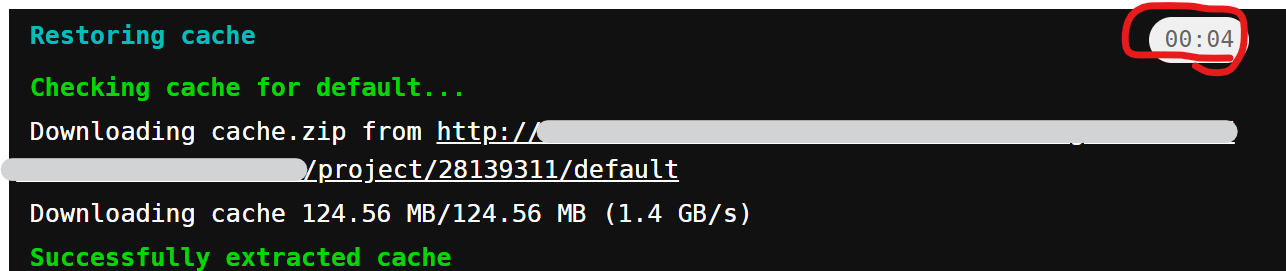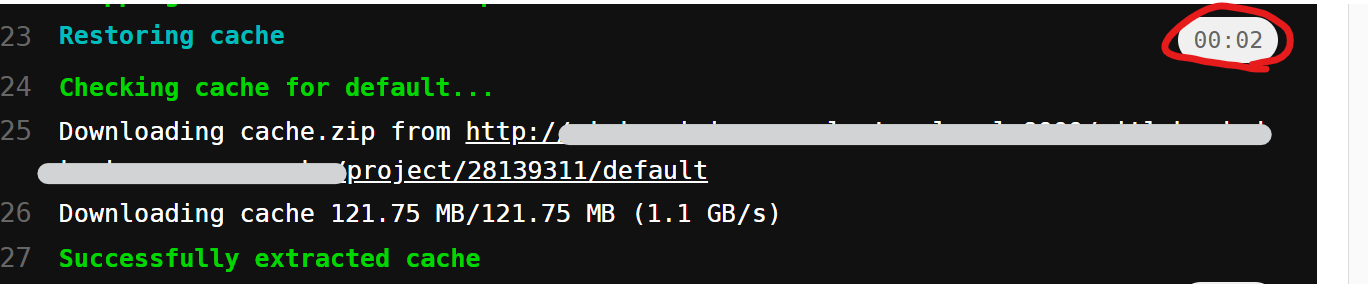毎度、ググっても出てこない小ネタを取り扱っております。
本記事は個人的な見解であり、筆者の所属するいかなる団体にも関係ございません。
0. はじめに
GitLabのパイプラインは、使い始めるといろいろやり始めたくなるので、ジョブが増えてパイプライン自体の実行が重くなる事が往々にしてあります。CI/CDパイプラインは少しでも早く終わる方が良いのでGitLabのマニュアルにもジョブ実行をスピードアップする方法のページがあります。
上記のページで紹介されているのがアプリケーションをビルドするときなどに使われる各種ライブラリーを毎回ダウンロードせずに cacheでキャッシュしてスピードする方法です。しかし、さらにキャッシュの圧縮と展開に時間がかかる場合もあり、それをFastzipを使ってスピードアップするFF_USE_FASTZIPのフィーチャーフラグとCACHE_COMPRESSION_LEVELでチューニングするお話です。
Fastzipは、複数のコアでZipファイルの圧縮と展開を行うので、GitLab Runner標準のZipよりも早くなります。
Runnerが複数コアのマシンで動いており、Diskのパフォーマンスにも余裕がある場合には、FF_USE_FASTZIPを使うことによりCI/CDパイプラインのジョブ実行時間が短縮される可能性があります。
1. 設定方法
.gitlab-ci.ymlに以下の内容を記載します。
variables:
# Fastzip is a performant archiver for cache/artifact archiving and extraction
FF_USE_FASTZIP: "true"
# *_COMPRESSION_LEVE can also be set to fastest, fast, slow and slowest.
# If just enabling fastzip is not enough try setting this to fastest or fast.
ARTIFACT_COMPRESSION_LEVEL: fast
CACHE_COMPRESSION_LEVEL: fast
TRANSFER_METER_FREQUENCY: 3s # will display transfer progress every 5 seconds for artifacts and remote caches.
設定の肝は、FF_USE_FASTZIP: "true"とCACHE_COMPRESSION_LEVEL です。
| 設定 | 設定値 | デフォルト値 | 詳細 |
|---|---|---|---|
| FF_USE_FASTZIP | "true" | "false" | FastZipを利用する |
| ARTIFACT_COMPRESSION_LEVEL | fastest(無圧縮), fast, slow, slowest | slow | Artifactsの圧縮レベル |
| CACHE_COMPRESSION_LEVEL | fastest(無圧縮), fast, slow, slowest | slow | Cacheの圧縮レベル |
FF_USE_FASTZIPのデフォルトは、falseです。
2. ベンチマーク
2-1. 利用した.gitlab-ci.yml
FF_USE_FASTZIPを使った場合と使わない場合でどれぐらい圧縮スピードが違うのか確認してみました。
テストに使った.gitlab-ci.ymlは以下の通りです。
FF_USE_FASTZIPを使わない場合は、variables:の項目を削除しました。
1KBのファイルを10010010の10万ファイル作ってみました。
variables:
FF_GITLAB_REGISTRY_HELPER_IMAGE: "1"
FF_USE_FASTZIP: true
ARTIFACT_COMPRESSION_LEVEL: slow # can also be set to fastest, fast, slow and slowest. If just enabling fastzip is not enough try setting this to fastest or fast.
CACHE_COMPRESSION_LEVEL: slow # same as above, but for caches
TRANSFER_METER_FREQUENCY: 3s # will display transfer progress every 5 seconds for artifacts and remote caches.
default :
image: ubuntu
stages:
- create-cache
- restore-cache
create-sample-cache:
stage: create-cache
script:
- rm -rf cache-test
- mkdir -p cache-test
- cd cache-test
- for i in {1..10}; do
- mkdir -p $i
- cd $i
- for j in {1..100}; do
- mkdir -p $j
- cd $j
- for k in {1..100}; do dd if=/dev/urandom of=testfile${k} bs=1k count=1 > /dev/null 2>&1 ; done
- cd ..
- done
- cd ..
- done
- cd ..
cache:
paths:
- cache-test/*
tags:
- k3s
echo-sampel-cache:
stage: restore-cache
script:
- date
cache:
paths:
- cache-test/*
tags:
- k3s
2-2. 圧縮スピードの変化
2-2-1. FF_USE_FASTZIPを使わなかった場合
4回ほど実行しましたが、Cache作成までに11~12秒でした。

2-2-2. FF_USE_FASTZIPを使った場合
4回ほど実行しましたが、Cache作成までに3~4秒でした。

2-3. 展開スピードの変化
2-3-1. FF_USE_FASTZIPを使わなかった場合
2-3-2. FF_USE_FASTZIPを使った場合
3. まとめ
FF_USE_FASTZIPを使うことによって圧縮時には3倍程度、展開時には2倍程度のスピードアップがあることが確認されました(CPU4コア)。
GitLab CI/CDパイプラインでキャッシュを上手く使うことはスピードアップに重要なテクニックの一つです。さらに、FF_USE_FASTZIPを使ってさらにスピードアップさせましょう。
また、CACHE_COMPRESSION_LEVELをチューニングすることにより、もっとスピードアップできる可能性があります。